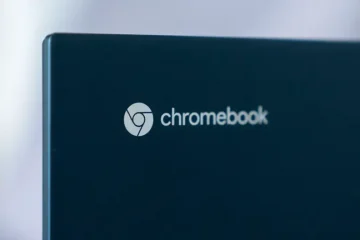Με τα χρόνια, η υπηρεσία διανομής ψηφιακών παιχνιδιών Steam έχει δει τεράστιες βελτιώσεις. Έχει γίνει μια επιλογή για χρήστες που αναζητούν επιλογές για την εξερεύνηση της τεράστιας βάσης δεδομένων παιχνιδιών.
Είναι μια υπηρεσία διανομής παιχνιδιών και μια βιτρίνα διαθέσιμη στον ιστό και χρησιμοποιείται κυρίως για λήψη και παιχνίδι διαδικτυακών παιχνιδιών. Ενώ ο υπολογιστής-πελάτης του Steam είναι πλούσιος σε δυνατότητες, μερικές φορές μερικά παιχνίδια μπορεί να κολλήσουν και να σας αναγκάσουν να το εκτελέσετε με δικαιώματα διαχειριστή.
Η εκτέλεση των παιχνιδιών Steam ως διαχειριστής θα πρέπει να είναι η πρώτη σας επιλογή όσον αφορά το θέμα. αντιμετώπιση προβλημάτων ή σφαλμάτων. Είναι δυνατό νατρέξετε τα παιχνίδια Steam ως Διαχειριστής στα Windows; Θα το μάθουμε σε αυτό το άρθρο.
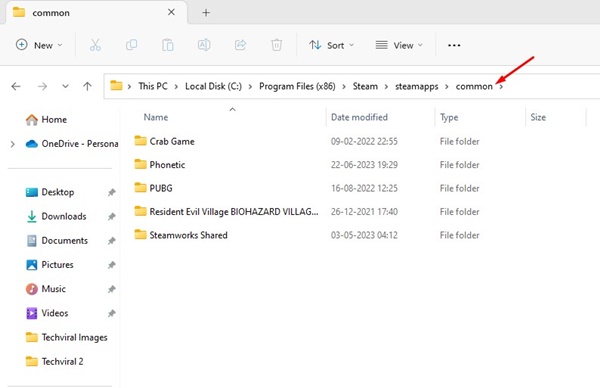
Μπορώ να εκτελέσω τα παιχνίδια Steam ως διαχειριστής;
Αν και τα παιχνίδια που είναι εγκατεστημένα από το Steam είναι αποθηκευμένα τοπικά, το Εκτέλεση ως Η επιλογή διαχειριστή εξακολουθεί να χάνει το δεξί κλικ ή το μενού περιβάλλοντος.
Η συντόμευση του παιχνιδιού Steam στην επιφάνεια εργασίας σας δεν θα σας δώσει την επιλογή”Εκτέλεση ως διαχειριστής”όταν κάνετε δεξί κλικ σε αυτήν. Λοιπόν, τώρα το ερώτημα είναι πώς να εκτελείτε αυτά τα παιχνίδια ως διαχειριστής.
Τα εικονίδια παιχνιδιού που βρίσκετε στην οθόνη του υπολογιστή σας είναι απλώς μια συντόμευση που δημιουργήθηκε από τον πελάτη Steam. Αυτά δεν ήταν τα εκτελέσιμα αρχεία που μπορείτε να εκτελέσετε ως διαχειριστής.
Η μόνη επιλογή για εκτέλεση παιχνιδιών Steam ως διαχειριστής είναι να εντοπίσετε με μη αυτόματο τρόπο το Game.exe > αρχείο από το φάκελο Steam και εκτελέστε το ως διαχειριστής.
Πώς να εκτελέσετε το παιχνίδι Steam ως διαχειριστή;
Υπάρχουν πολλοί τρόποι για να εκτελέσετε τα παιχνίδια Steam ως διαχειριστή; Διαχειριστής στο λειτουργικό σύστημα Windows. Ακολουθούν τα βήματα που θα σας επιτρέψουν να εκτελέσετε οποιοδήποτε παιχνίδι Steam ως Διαχειριστής.
Σημαντικό: Λάβετε υπόψη ότι αυτά δεν είναι τα βήματα για να εκτελέσετε το Steam Client ως Διαχειριστή. ακολουθήστε αυτές τις μεθόδους μόνο εάν θέλετε να εκτελέσετε οποιοδήποτε συγκεκριμένο παιχνίδι που έχετε λάβει από το Steam με δικαιώματα διαχειριστή.
1. Αρχικά, βεβαιωθείτε ότι το παιχνίδι Steam που θέλετε να εκτελέσετε ως διαχειριστής είναι εγκατεστημένο στον υπολογιστή σας με Windows.
2. Αρχικά, ανοίξτε την Εξερεύνηση αρχείων των Windows (Windows + E). Τώρα περιηγηθείτε σε αυτόν τον φάκελο:
C:\Program Files (x86)\Steam\steamapps\common
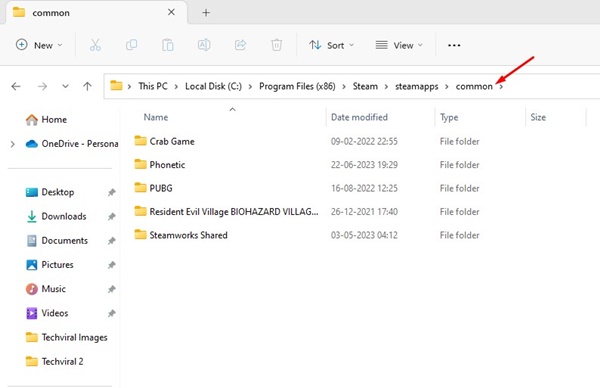
3. Στον φάκελο Common, θα βρείτε όλα τα εγκατεστημένα παιχνίδια σας.
4. Ανοίξτε το φάκελο του παιχνιδιού που θέλετε να εκτελέσετε ως διαχειριστής. Τώρα κάντε δεξί κλικ στο εκτελέσιμο αρχείο του παιχνιδιού (game.exe) και επιλέξτε”Εκτέλεση ως διαχειριστής“.
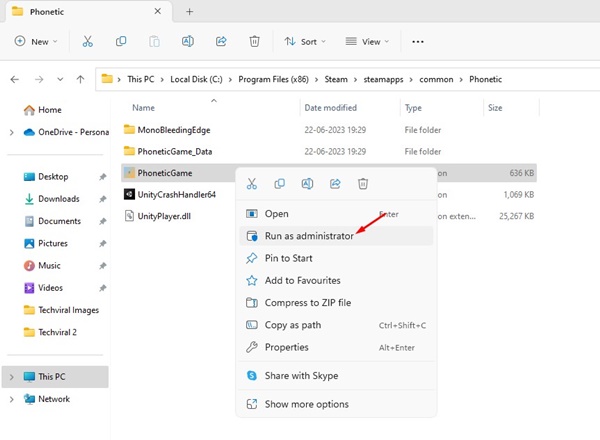
Αυτό είναι! Αυτό θα εκτελεί παιχνίδια Steam ως διαχειριστής στο λειτουργικό σύστημα Windows.
Πώς να εκτελείτε πάντα ένα συγκεκριμένο παιχνίδι Steam ως διαχειριστή
Αν δεν θέλετε για να ακολουθήσετε τα μη αυτόματα βήματα, μπορείτε να κάνετε αλλαγές στις ιδιότητες του Steam Game ώστε να εκτελούνται πάντα ως διαχειριστής. Δείτε πώς να το κάνετε.
1. Αρχικά, βεβαιωθείτε ότι το παιχνίδι Steam που θέλετε να εκτελέσετε ως διαχειριστής είναι εγκατεστημένο στον υπολογιστή σας με Windows.
2. Αρχικά, ανοίξτε την Εξερεύνηση αρχείων των Windows (Windows + E). Τώρα περιηγηθείτε σε αυτόν τον φάκελο:
C:\Program Files (x86)\Steam\steamapps\common 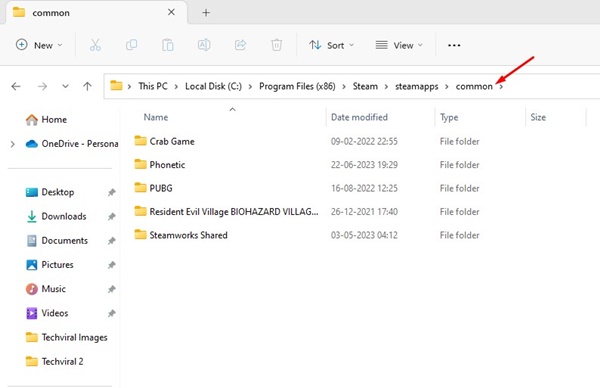
3. Στον φάκελο Common, θα βρείτε όλα τα εγκατεστημένα παιχνίδια σας.
4. Ανοίξτε το φάκελο του παιχνιδιού που θέλετε να εκτελέσετε ως διαχειριστής. Τώρα κάντε δεξί κλικ στο εκτελέσιμο αρχείο του παιχνιδιού (game.exe) και επιλέξτε Ιδιότητες.

5. Στις Ιδιότητες παιχνιδιού, μεταβείτε στην καρτέλα Συμβατότητα.
6. Στην περιοχή Ρυθμίσεις, επιλέξτε την επιλογή Εκτέλεση αυτού του προγράμματος ως διαχειριστής και κάντε κλικ στο κουμπί Εφαρμογή.
7. Τώρα κάντε δεξί κλικ στο Game.exe και επιλέξτε Αποστολή σε > Επιφάνεια εργασίας (Δημιουργία συντόμευσης).

Αυτό είναι! Τώρα, όποτε θέλετε να παίξετε το παιχνίδι Steam, ξεκινήστε το από τη συντόμευση επιφάνειας εργασίας που μόλις δημιουργήσατε.
Πώς να εκτελέσετε το Steam Desktop Client ως Διαχειριστής;
Μέχρι τώρα, κοινοποιούσαμε τα βήματα για την εκτέλεση παιχνιδιών Steam ως διαχειριστής, αλλά τι γίνεται αν θέλετε να εκτελέσετε την εφαρμογή για επιτραπέζιους υπολογιστές Steam ως διαχειριστής;
Εκτέλεση της επιφάνειας εργασίας Steam στο Steam. Ο πελάτης ως διαχειριστής είναι αρκετά εύκολος και μπορείτε να το εκτελέσετε με πολλούς τρόπους.
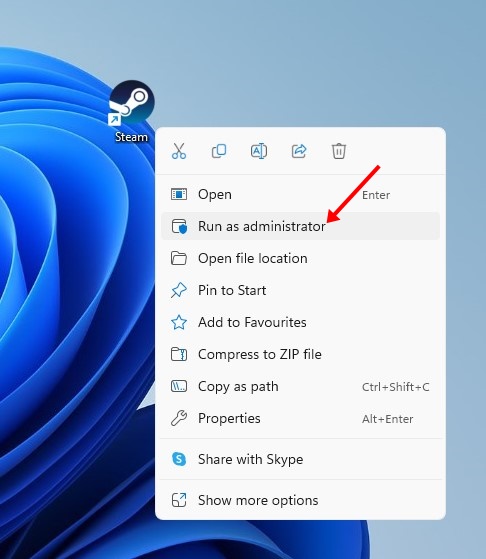
Ο ευκολότερος τρόπος για να εκτελέσετε την επιφάνεια εργασίας του Steam ως διαχειριστής είναι να κάνετε δεξί κλικ στο εικονίδιο της επιφάνειας εργασίας και να επιλέξετε Εκτέλεση ως διαχειριστής.
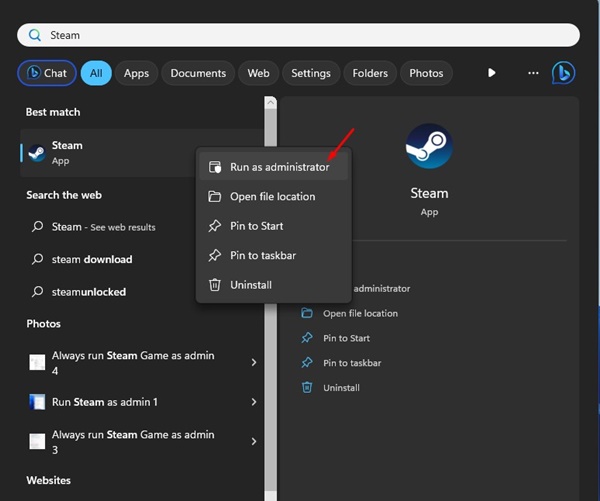
Μπορείτε επίσης να κάνετε κλικ στην Αναζήτηση των Windows και να πληκτρολογήσετε Steam. Στη συνέχεια, κάντε δεξί κλικ στον υπολογιστή-πελάτη του Steam για επιφάνεια εργασίας και επιλέξτε Εκτέλεση ως διαχειριστής.
Πώς να εκτελείτε πάντα το Steam ως διαχειριστής;
Εάν η επιφάνεια εργασίας του Steam είναι διαθέσιμη. Ο ίδιος ο πελάτης παρουσιάζει κάποια προβλήματα, ίσως θέλετε να το εκτελείτε πάντα ως διαχειριστής. Δείτε πώς μπορείτε να εκτελείτε πάντα το Steam ως διαχειριστή στα Windows.
1. Κάντε δεξί κλικ στον υπολογιστή-πελάτη του Steam και επιλέξτε Ιδιότητες.

2. Στις Ιδιότητες Steam, μεταβείτε στην καρτέλα Συμβατότητα.
3. Στην ενότητα Ρυθμίσεις, ελέγξτε την Εκτέλεση αυτού του προγράμματος ως διαχειριστής και κάντε κλικ στο κουμπί Εφαρμογή.
Αυτό είναι! Αυτός είναι ο τρόπος με τον οποίο μπορείτε πάντα να εκτελείτε την εφαρμογή Steam ως διαχειριστής στα Windows.
Διαβάστε επίσης: 10 καλύτερα δωρεάν παιχνίδια Steam που αξίζει να παίξετε
Η εκτέλεση του παιχνιδιού Steam ως διαχειριστής έχει μερικά πλεονεκτήματα. ; θα απαλλαγείτε από όλα τα σφάλματα και θα μπορέσετε να επιτύχετε καλύτερες επιδόσεις. Έχουμε συζητήσει δύο διαφορετικούς τρόπους εκτέλεσης των παιχνιδιών Steam ως διαχειριστής στα Windows. Και αυτό θα πρέπει να εκτελεί τα προβληματικά παιχνίδια σας με αυξημένα προνόμια στα Windows.